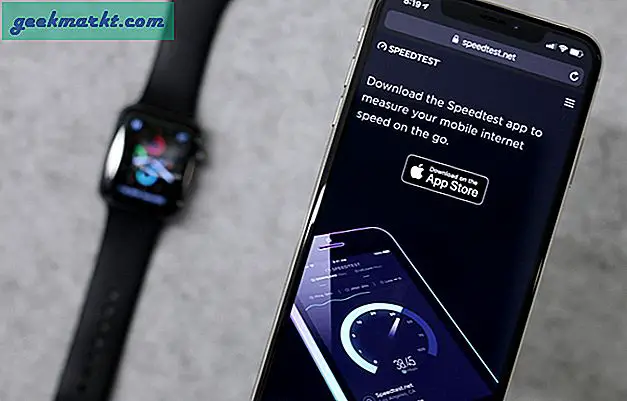Google cung cấp cho bạn một tùy chọn dễ dàng để theo dõi giá cổ phiếu trong một khoảng thời gian nhất định là 1 ngày, 5 ngày, 1 tháng, 1 năm, 5 năm hoặc tối đa, và không chỉ vậy, bạn còn có thể so sánh giá cổ phiếu với các công ty khác. Hơn nữa, nó cũng cung cấp các bài báo và tin tức mới nhất về công ty đó dưới dạng kết quả tìm kiếm, do đó làm cho nó trở thành điểm đến duy nhất cho nhiều người theo dõi danh mục đầu tư của họ.
Cảnh báo duy nhất là, bạn phải gõ tên từng cổ phiếu khác nhau. Chỉ khi có cách nào đó bạn có thể xem tất cả cổ phiếu của mình trong nháy mắt? Hóa ra, bạn có thể. Dưới đây là cách bạn có thể theo dõi cổ phiếu bằng Trợ lý Google.
Cũng đọc:10 ứng dụng thị trường chứng khoán tốt nhất cho Android và iOS
Cách theo dõi cổ phiếu bằng Trợ lý Google
Việc mua cổ phiếu sau đây bằng Trợ lý Google rất đơn giản, Chỉ cần tìm kiếm giá cổ phiếu của công ty trong ứng dụng Google trên điện thoại thông minh của bạn. Ví dụ: bạn có thể tìm kiếm “Giá cổ phiếu Netflix”, “Cổ phiếu Apple” hoặc thậm chí biểu tượng như “TSLA”, v.v. để tìm kiếm giá cổ phiếu.
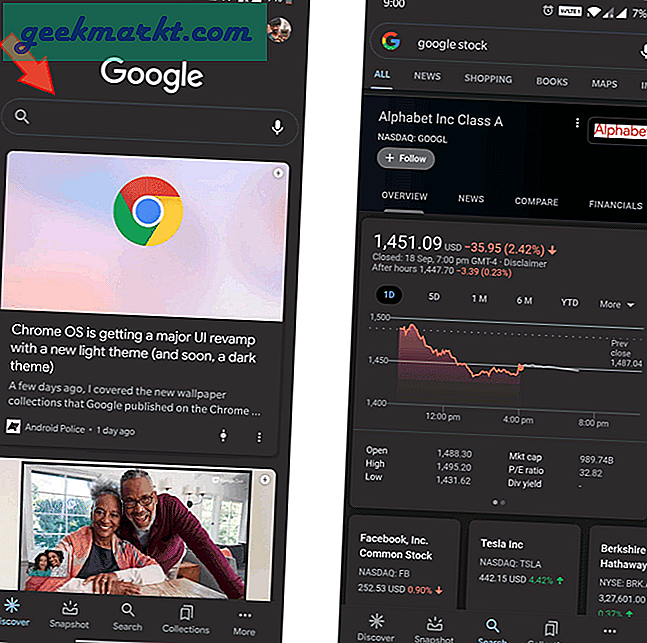
Cùng với Giá cổ phiếu, bạn cũng có thể tìm thấy nút “+ Theo dõi” nhỏ bên dưới tên. Bạn có thể nhấp vào nó để bắt đầu theo dõi công ty đó bằng Trợ lý Google.
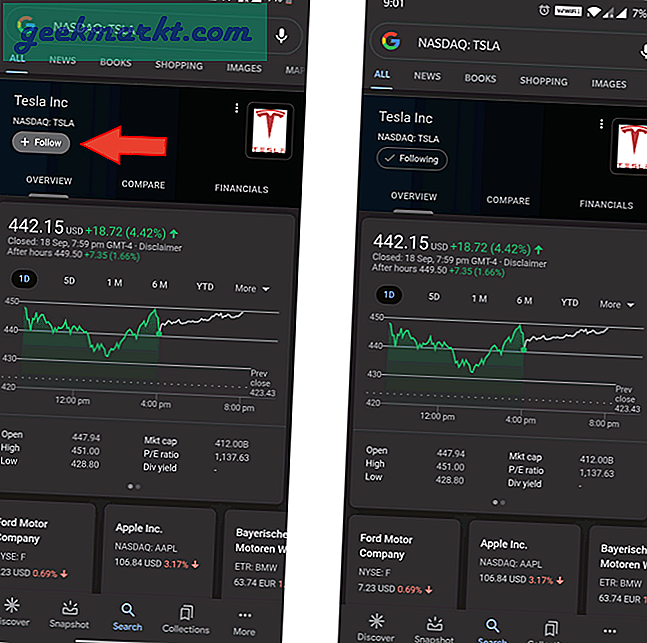
Nếu bạn đang muốn theo dõi nhiều công ty, cách tốt hơn là mở trang web Google Finance và thêm các công ty bạn muốn theo dõi vào danh sách theo dõi của mình. Để làm điều đó, hãy mở tab “Cổ phiếu của bạn” và nhấp vào “+ Thêm”.
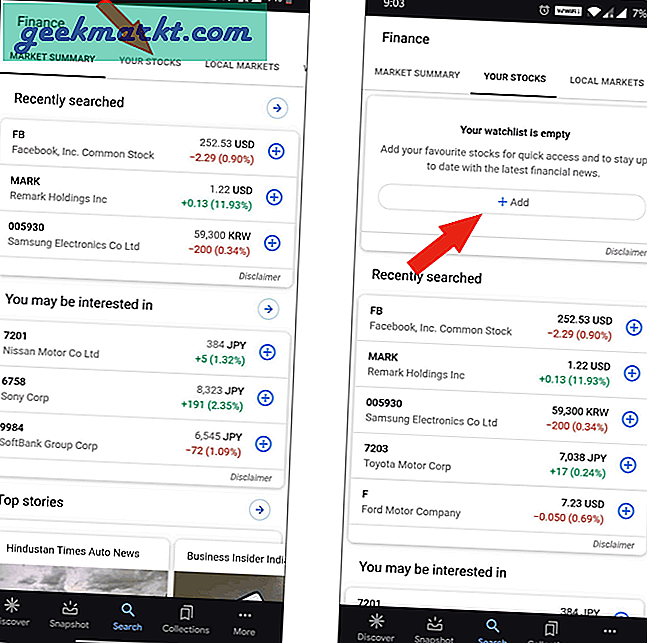
Tại đây, bạn có thể tìm kiếm tên công ty và nhấp vào dấu “+” bên cạnh để bắt đầu theo dõi. Khi bạn đã làm điều đó cho tất cả các công ty bạn muốn theo dõi, hãy nhấp vào Hoàn tất.
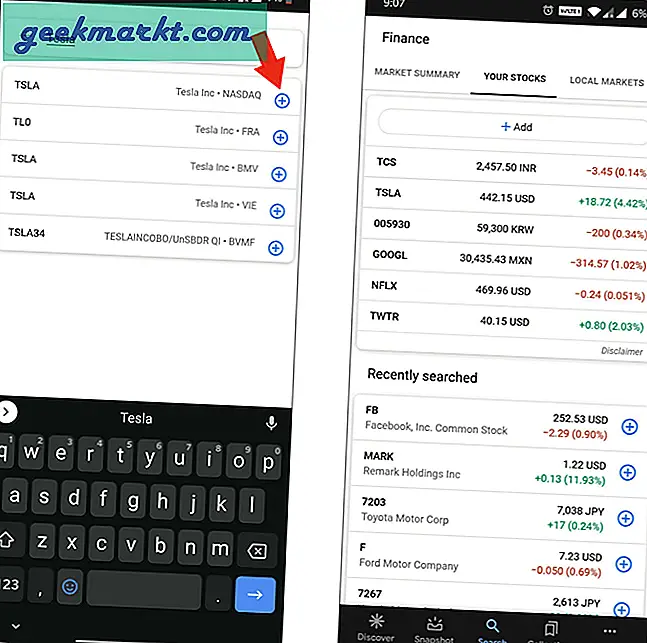
Vậy là xong, bây giờ bạn có thể theo dõi tất cả các công ty trong danh sách theo dõi của mình từ Trợ lý Google. Để xem, bạn chỉ cần mở Google Assistant và bấm vào nút Snapshot ở góc dưới cùng bên trái. Và tại đây bạn có thể tìm thấy giá cổ phiếu hiện tại của tất cả các công ty mà bạn đang theo dõi.
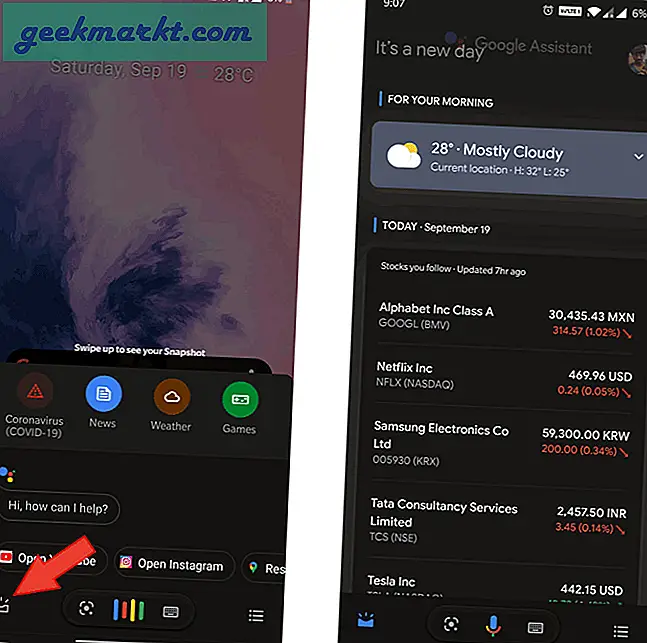
Để biết thêm chi tiết, bạn có thể chỉ cần nhấp vào tên của công ty và nó sẽ mở ra tìm kiếm của Google, nơi bạn có thể tìm thấy nhiều chi tiết hơn với biểu đồ, so sánh biểu đồ, tin tức, v.v.
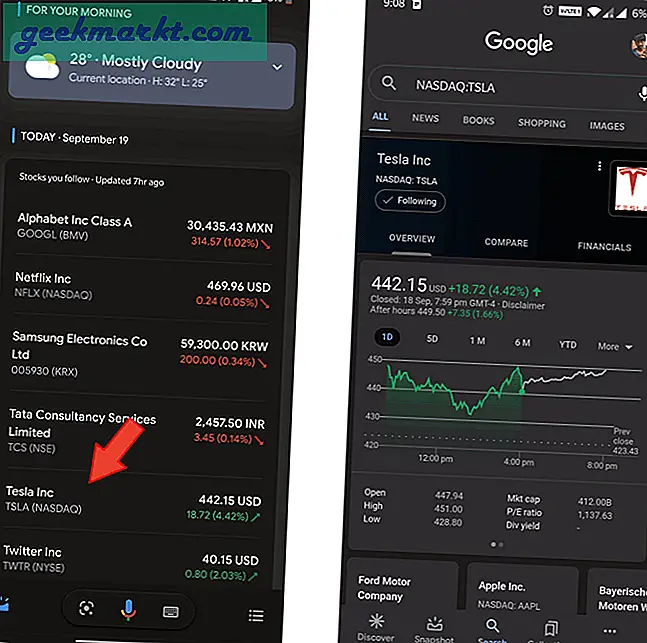
Bạn có thể nhấp vào chỉnh sửa ở phần cuối của ảnh đó để thêm hoặc xóa các công ty trong tương lai.
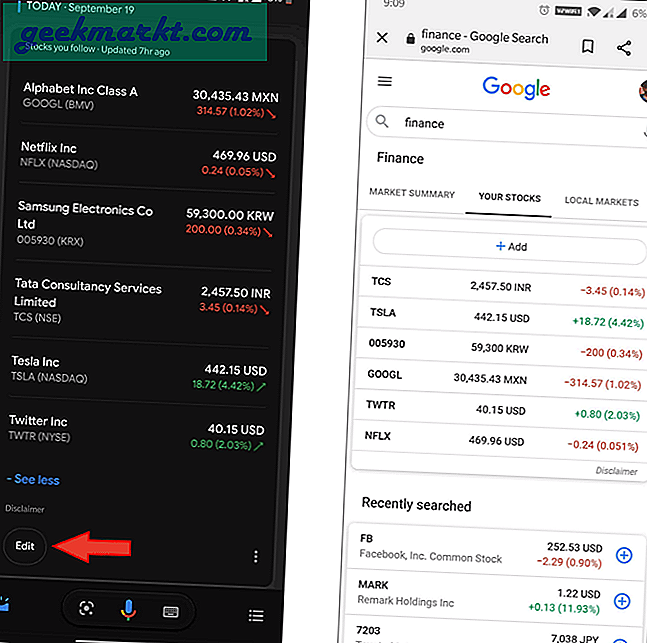
Bạn cũng có thể mở trang ảnh chụp nhanh từ ứng dụng Google bằng cách chọn biểu tượng Ảnh chụp nhanh ở dưới cùng.
Cũng đọc:Thêm phím tắt của Trợ lý Google vào Màn hình chính bằng ứng dụng này